excel表格怎么用?
【摘要】现实生活当中,很多办公类的软件是非常的不错的,尤其是在日常的办公领域,这种办公类的软件是可以提升其办公效率的,在这样的情况下,这种
现实生活当中,很多办公类的软件是非常的不错的,尤其是在日常的办公领域,这种办公类的软件是可以提升其办公效率的,在这样的情况下,这种办公类的软件也是受到很多人的青睐的,比如word和Excel表格,这两种办公类的软件是非常的好用的。
尤其是Excel表格,在表格的编辑和数据的应用方面,也是非常的受青睐的,这样的表格编辑也是非常的实用的,但是,对于一些办公软件的应用小白来说,Excel表格的应用并不简单,这些人也是不能够熟练的应用这样的表格的,那么,excel表格怎么用呢?小编教你几招最实用的方法!
excel表格的常用技巧:让数字自动变成"字符型"数字
在表格中输入以“0”(不是字母O)开头的数字,如输入“001”,回车键后它自动变成“1”,但要显示成“001”,就要在“001”之前多加个冒号“‘”,然后点击回车键,即变为“001”。
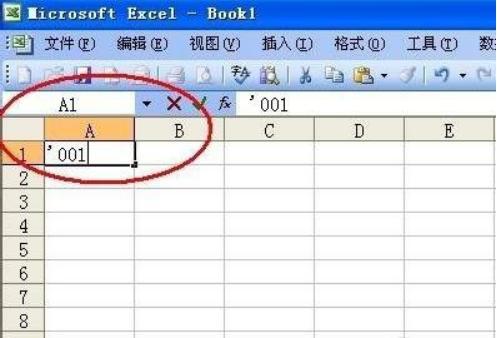
excel表格的常用技巧:打印表格每页都有表头
当打印的表格有多页时,只有第一页才有标题,要让每一页都有标题,只要设置”顶端标题行“即可。点击“文件”——“页面设置”选项。
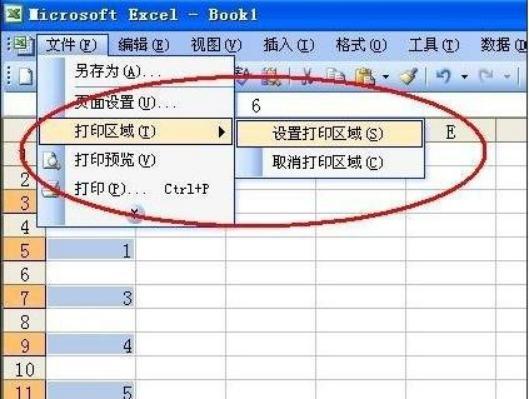
在“页面设置”对话框中选择“工作表”,在“打印标题”设置“顶端标题行”,直接输入行地址,比如在每页表格中显示1到3行,输入$1:$3。
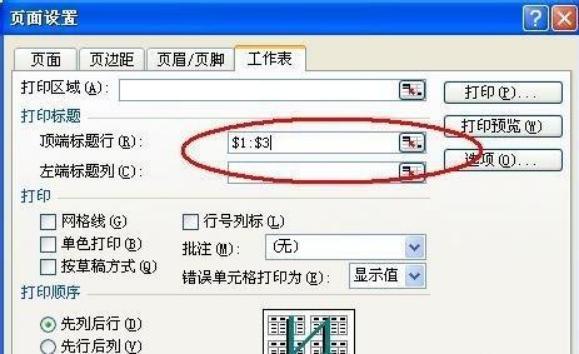
excel表格的常用技巧:快速删除表格内的空行
点击“工具”——“自动更正”命令,弹出“自动更正”对话框。在“替换”框中输入短语,比如输入“文件”,在“替换为”输入要替换的内容,比如输入“上级文件”。 单击“添加”——“确定”退出。以后只要输入“文件”,则“上级文件”就会自动输到表格中。
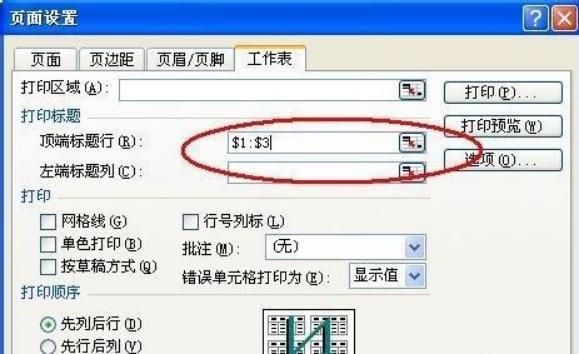
excel表格的常用技巧:快速输入特定的短语
在表中把一段经常使用的文字定义为短语,输入该条短语的关键字时,表格中的“自动更正”可将它更换成所定义的短语。这样可以防止输入中的笔误。
上述的几种Excel表格的使用方法是非常的实用的,即便是Excel操作的小白只要遵循上述的几个方法就可以熟练的操作Excel表格,这样的实用性操作也是非常的不错的,所以,想要熟练操作表格的人一定要熟悉这些操作方法和规程。
就业培训申请领取


环球青藤
官方QQ群扫描上方二维码或点击一键加群,免费领取大礼包,加群暗号:青藤。 一键加群


刷题看课 APP下载
免费直播 一键购课
代报名等人工服务






